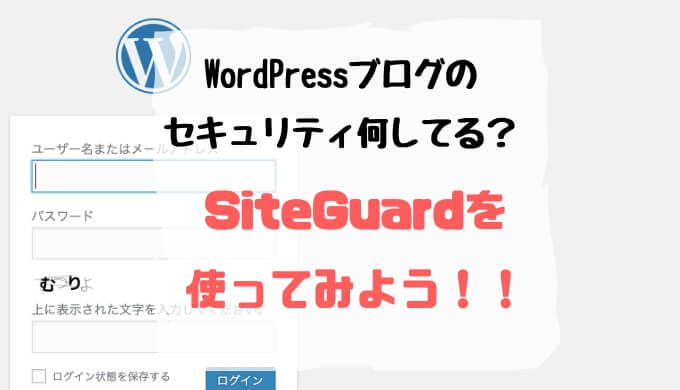初めてのWordPress、立ち上げて更新してみたはいいものの、急に不安になるのがセキュリティ対策です。
前回、メタ情報は消しておいた方が、読者のためにもセキュリティのためにもいいよとお伝えしました。
 メタ情報は非表示にして損なし!スマホからでも簡単に非表示できる
メタ情報は非表示にして損なし!スマホからでも簡単に非表示できる
ログイン画面・ユーザー名・パスワードを突破されたら苦労して作り上げたブログがどうなってしまうのか……
というわけで、とりあえず私もWordPress初心者ながら、セキュリティのために導入してみたプラグインについて紹介します。
このログイン画面、たとえ変更していても、URLの末尾に【wp-admin】を入れることで大抵の方の管理画面には行けることがわかりました。
私の画面にも行けるはずです。。

あれー? ログインURL変えれば自分しか見えないのかと思ったのに。。
しかしながら、その先!
とりあえずユーザー名とパスワードが突破できなければいいわけです。
最悪、どれか一つでもわからなければいい!!
私が導入したプラグインでは、画像認証・何度もログインを試行すると制限をかけることもできるので、役に立つはずです!
ちなみに私がこのプラグインを導入した理由は、この記事を参考に決めました。
参考 WordPressのサイトをハッキングする方法と対策LEON Technology私が使っているプラグインは『SiteGuard WP Plugin』です。
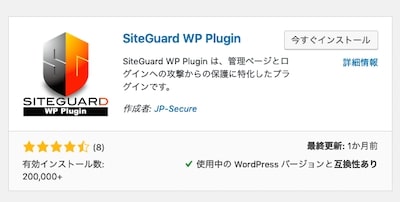
これをインストールし、有効化すると、即座にログインページのURLが変更になります。
変更になったURLは、必ず確認してブックマークしておきましょう。
また、登録しているメールアドレスに送信されるので、忘れても安心です。

あ、でも【ブログのURL/wp-admin/】でも見れるんでした……
SiteGuard WP Pluginで変更できるのは、ログイン画面のURLだけではありません。
まず、有効化するとどこに表示されるのか、確認していきましょう。
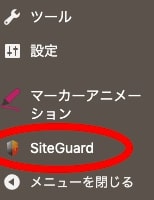
左側に表示されるメインナビゲーションの下部、設定の下に『SiteGuard』が追加されているはずです。
そこをクリックすると……じゃーーーん!!
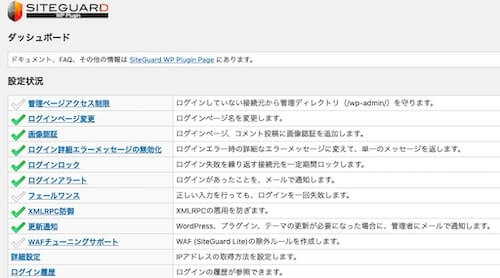
このような、ダッシュボードが出てくるはずです。
このチェックの状態は、有効化直後のデフォルトの状態です。
それぞれに詳しい説明が入っているので、あとは好みで設定してください。
また、ログイン履歴も見ることができるので、不審なログインがあれば確認することもできます。
とにかくユーザー名がバレても、ログイン画面に入り放題でも、パスワードがしっかりしていればいいわけです。
スマホを使って2段階認証を設定してしまえば、30秒ごとに変わる6桁の数字が守ってくれます。
私が使ったのは【Google Authenticator】です。
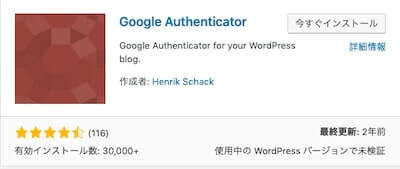
2段階認証のプラグインは他にもいろいろとあります。
私は使っていませんが、Jetpackのプラグインとは相性が悪かったと記憶しています。
そして、セキュリティ面では安心感が増しますが、ログインする度に2段階認証を求められるので、面倒と言えば面倒です。。

手間を取るか安心を取るか、悩ましいところだね
ログインURLを変更しても、ログイン画面に行く方法はいろいろとあることがわかりました。
しかしながら、ユーザー名やパスワード認証を強化することで、より安全に安心して使うことができます。

これだけやっていれば、まるっと安心していいわけじゃないから、注意してね!
あなたの大切なブログを守るために、セキュリティやそのためにすべきことについて、ちょっと考えてみてくださいね!